电脑频繁自动关机?小鱼教您一步步诊断问题与修复方法
- 问答
- 2025-10-29 01:28:21
- 78
(来源:小鱼科技经验分享)
电脑老是自动关机,就像人突然晕倒一样,让人又急又恼,别担心,小鱼这就带您像侦探一样,一步步找出原因并解决它。
第一步:先检查最明显的“体温”问题
电脑和人一样,太热了就会“中暑”自我保护而关机。
- 症状:通常是在玩大型游戏、运行大软件或看高清视频时关机。
- 动手检查:
- 听声音:开机后,用手电筒照一下电脑后面的风扇口,看看风扇是不是在转?贴近听有没有很大的噪音或者根本不转。
- 清灰尘:如果您的电脑用了好几年都没清理过,很大概率是灰尘堵住了出风口,可以尝试用吹风机(冷风档)或皮老虎,小心地吹掉机箱侧面和后面的通风口灰尘,如果是笔记本,可以去电脑店请人做个深度清洁。
- 改善环境:确保电脑放在通风的地方,笔记本不要放在被子、毯子上使用,这会让它“窒息”。
第二步:排查“心脏”供电问题
电源就像电脑的心脏,供电不稳也会突然罢工。

- 症状:没有任何规律,有时刚开机就关,有时用着用着就关。
- 动手检查:
- 插线板:换一个质量好的插线板试试,确保电源线插紧了。
- 电源线:检查连接电脑和插座的电源线有没有松动或损坏。
- 电源:如果是台式机,并且您有一定动手能力,可以尝试更换一个确认没问题的电源来测试,如果不会,这一步可以交给维修店。
第三步:让系统自己“坦白”——查看日志
Windows系统有个“事件查看器”,它会记录每次关机的“遗言”。
- 操作方法:
- 在键盘上同时按下 Win + R 键,会弹出“运行”窗口。
- 输入 eventvwr.msc 然后按回车。
- 打开后,在左边一栏找到“Windows 日志” -> “系统”。
- 在右边一大堆信息里,找“级别”是“错误”或“关键”的事件,特别是接近你电脑关机时间点的记录,里面的描述可能会给你线索,比如是某个驱动程序出了问题。
第四步:检查软件和驱动的“内讧”
新安装的软件或驱动程序会和系统不兼容,导致冲突关机。
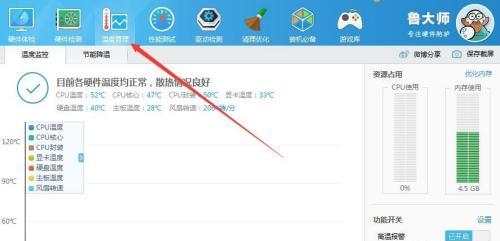
- 回想一下:电脑出问题前,您是不是刚装了什么新软件、新驱动(比如显卡驱动)或者更新了系统?
- 解决方法:
- 卸载新软件:去“控制面板” -> “卸载程序”里,把最近安装的可疑软件卸载掉,看看问题是否解决。
- 还原系统:如果问题出现在系统更新后,可以尝试“系统还原”功能,把系统恢复到出问题之前的状态。(在开始菜单搜索“创建还原点”,在弹出的窗口里点“系统还原”)
第五步:终极硬件“体检”——内存条
内存条接触不良是比较常见的硬件问题。
- 动手检查(此步骤需要小心,台式机较容易操作):
- 断电:务必拔掉电脑的所有电源线!台式机还要按几下开机键释放余电。
- 开机箱:打开台式机机箱侧板。
- 拔插内存:找到内存条(长条形的,一般在CPU风扇旁边),用手把两边的卡扣掰开,取下内存条,然后用学生橡皮擦轻轻擦拭金色的接触部分(金手指),把氧化层擦掉,然后再原样插回去,确保插紧卡扣卡住。
- 注意:笔记本拆机更复杂,如果您不熟悉,建议跳过此步或找人帮忙。
小鱼的总结建议
您可以按照从易到难的顺序来排查:
- 先软后硬:先做第三、四步的系统软件检查,再做第一、二、五步的硬件检查。
- 如果以上都试过了还是不行,那可能是主板、CPU等其他硬件出现了更复杂的问题,这时候最好的办法就是送去专业的维修店进行检测。
希望这些步骤能帮到您!动手前一定要确保断电,安全第一。
本文由符寻凝于2025-10-29发表在笙亿网络策划,如有疑问,请联系我们。
本文链接:http://pro.xlisi.cn/wenda/65774.html









